
Visualizzare una libreria foto condivisa su iCloud in Foto sul Mac
Puoi scegliere di visualizzare la tua libreria personale o la libreria condivisa oppure entrambe.
Sul Mac, la libreria condivisa è disponibile solo quando Foto usa la libreria foto di sistema.
Cambiare la vista Libreria
Nell'app Foto
 sul Mac, fai clic sul menu a comparsa Libreria nella barra degli strumenti, quindi scegli “Entrambe le librerie”, “Libreria personale” o “Libreria condivisa”.
sul Mac, fai clic sul menu a comparsa Libreria nella barra degli strumenti, quindi scegli “Entrambe le librerie”, “Libreria personale” o “Libreria condivisa”.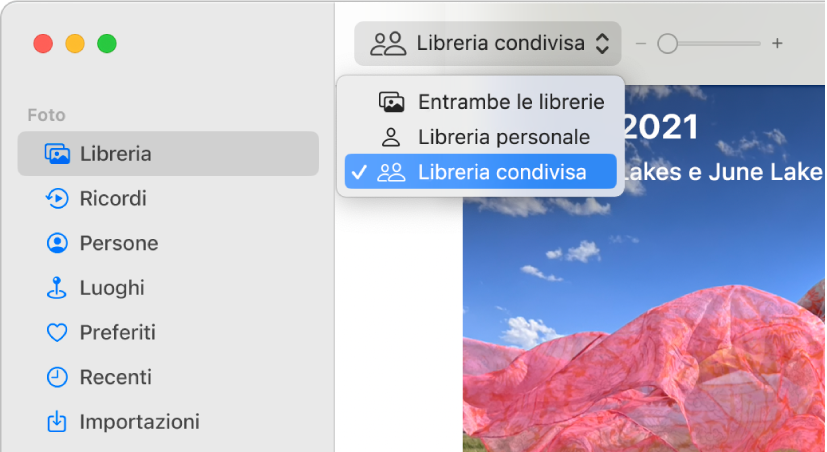
Quando stai visualizzando entrambe le librerie, il badge “Libreria condivisa” ![]() viene visualizzato sugli elementi che si trovano nella libreria condivisa. Scegli Vista > Metadati > Nella libreria condivisa per attivare o disattivare i badge di “Libreria condivisa”.
viene visualizzato sugli elementi che si trovano nella libreria condivisa. Scegli Vista > Metadati > Nella libreria condivisa per attivare o disattivare i badge di “Libreria condivisa”.
Visualizzare chi ha condiviso un elemento
Puoi visualizzare chi aggiunge elementi alla libreria condivisa.
Nell'app Foto
 sul Mac, fai clic sul menu a comparsa Libreria nella barra degli strumenti, quindi scegli “Libreria condivisa”.
sul Mac, fai clic sul menu a comparsa Libreria nella barra degli strumenti, quindi scegli “Libreria condivisa”.Seleziona l'elemento che vuoi controllare, quindi fai clic sul pulsante Info
 nella barra degli strumenti.
nella barra degli strumenti.Suggerimento: puoi usare la finestra Informazioni per aggiungere titoli, didascalie e parole chiave agli elementi selezionati nella libreria condivisa.
Usare la barra laterale per visualizzare foto, video e condividere suggerimenti nella libreria condivisa
Quando passi alla libreria condivisa, la barra laterale con gli album e le cartelle visualizza solamente gli elementi che si trovano nella libreria condivisa. Ad esempio, quando fai clic su Preferiti nella barra laterale, vengono visualizzate solo le foto preferite che sono nella libreria condivisa. Per visualizzare i suggerimenti di condivisione, fai clic su “Per la tua libreria condivisa” nella barra laterale.
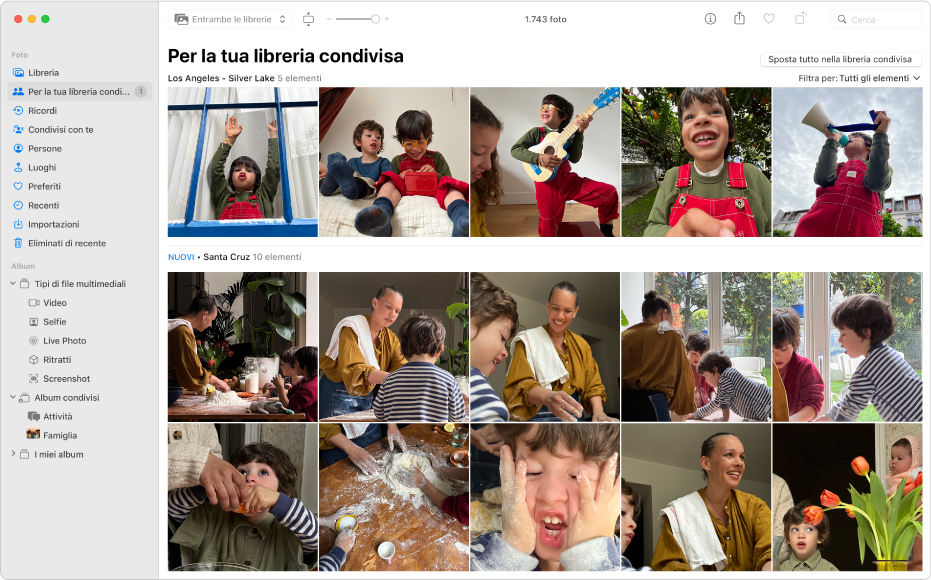
Importante: quando hai una libreria condivisa, per visualizzare le opzioni Persone e i progetti che hai creato nella barra laterale, devi scegliere “Entrambe le librerie” dal menu a comparsa Libreria.